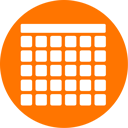АНТИРАДАРЫ
|
| ||||||||||
| Купить Скачать Установить ЧаВо Статьи Видео Акция | |||||||||||





Настройка уведомлений по объектам
Рекомендуем ознакомиться с разделом "Профили"!
Видеоролик: Антирадар Стрелка - 2021
При движении на объект и достижении установленных пользователем дистанций происходит уведомление, которое включает в себя:
- выдачу на экран информации об объекте, дистанции до него, ограничения скорости и до трех объектах впереди.
- Звуковое и голосовое уведомление
- Вибрацию и напоминание (баннер) поверх других окон
- После уведомления по мере приближения к объекту звучит бипер, напоминающий о том, что вы в зоне действия объекта.
Все эти параметры можно настроить по своему желанию для каждого из объектов (камер) и для каждого профиля (город-трасса...)
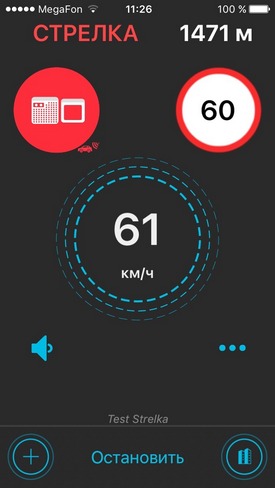


В зависимости от типа объекта настраивается одно или три уведомления по дистанциям. Для простых объектов и "не измеряющих скорость" - одно, для сложных и потенциально опасных - три.
По каждому из объектов можно выключить любое из уведомлений, настроить дистанцию, звуки, голос, бипер, вибро.
Для настройки уведомлений необходимо нажать кнопку ОБЪЕКТЫ, а затем выбрать тип объекта, например Стрелка.
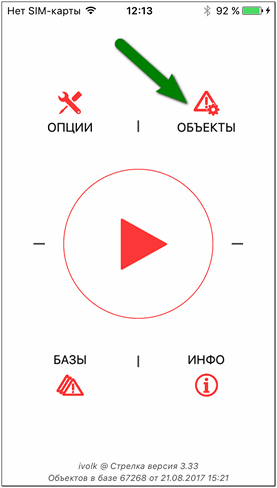
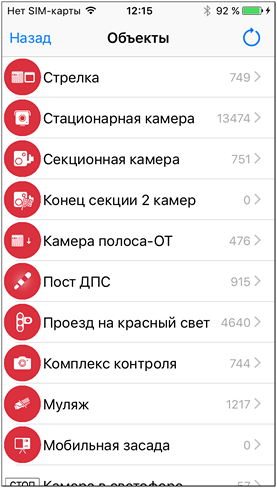
Вы видите три блока по дистанциям: Уведомление1, Уведомление2, Уведомление3. Их можно настроить отдельно для каждого из профилей Город, Трасса, Мегаполис.
Будьте внимательны - значения настраиваются для каждого из профилей!
Можно целиком выключить предупреждение, нажав "Вкл" справа от него (рис.1.) или настроить предупреждение.
- Дистанция - устанавливает дистанцию срабатывания (рис.2.).
- Звук - предварительный короткий звук (рис.3.). Можно выбрать встроенный (40 звуков на выбор) или из файла предварительно загруженного через iTunes (описание ниже)
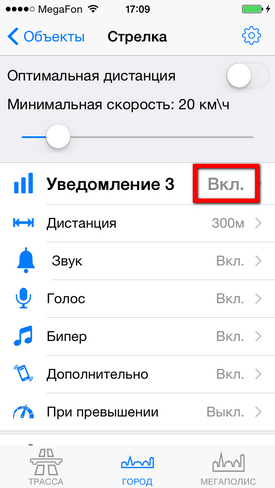
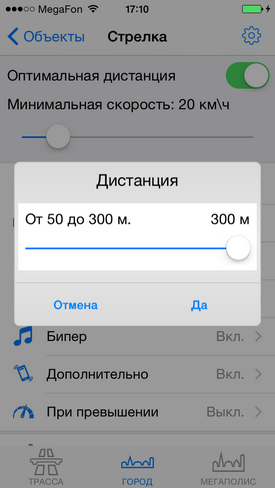
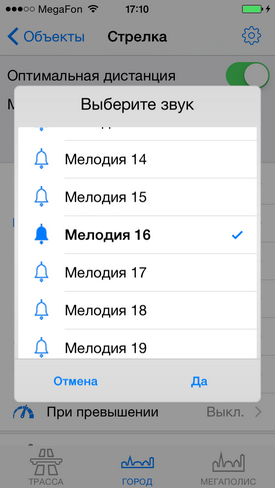
- Голос - это те фразы, которые будут сказаны "Внимание", "Стрелка", "Тысяча двести", "метров", "ограничение", "шестьдесят" - можно включить или выключить каждую из фраз по-отдельности (рис.4.)
- Бипер - "пикающий" звук в периоды между основными предупреждениями. Напоминает о камере впереди. Настраивается разная частота для разных объектов, длительность сигнала и паузы (рис.5.).


- Дополнительно
- Вибро (включает - выключает вибрацию)
- Напоминания - Когда программа в фоновом режиме - будут выводиться баннеры-напоминания поверх других программ. Если аппарат выключен - то включится и выведет уведомление поверх локскрина.
Обратите внимание, для корректной работы напоминаний, они должны быть разрешены (Раздел 3 в Частых вопросах)

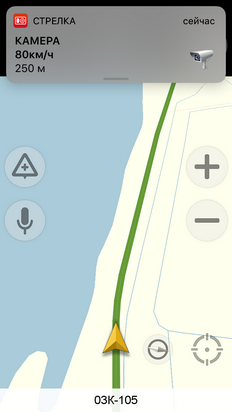
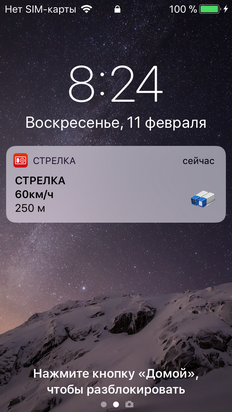
- При превышении - позволяет установить для каждого из предупреждений значения для визуального отображения и для аудио (звук-голос-бипер). Аудиочасть может быть больше или равной визуальной. При установке значений, отличных от "Нет" - уведомления будут появляться только в случае превышения скорости.
- По рабочим дням - работает только для камер, контролирующих полосу общественного транспорта. Отключает уведомления в выходные дни
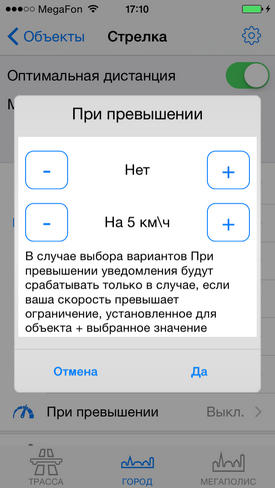
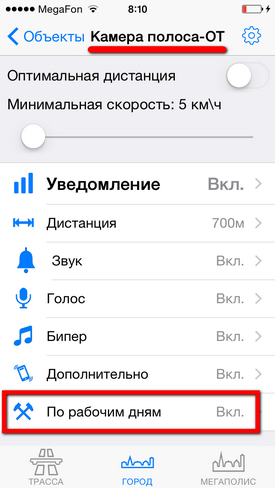
Показаны в третьем ряду картинок.
- Оптимальные дистанции - если выбрана эта галочка, то первое уведомление будет происходить на дистанции, указанной в качестве оптимальной модераторами rd-forum. Дальнейшие уведомления - по заданным вами параметрам. В случае, если у объекта не указана оптимальная дистанция - будут использованы заданные параметры.
- Минимальная скорость - ниже этой скорости уведомлений по данному объекту происходить не будет. Данная настройка полезна в пробках, т.к. не отвлекает водителя ненужными сигналами. Минимальное значение 5км/ч, ниже - технически невозможно.
Программа позволяет очень детально настроить уведомление по каждому из объектов для каждого из профилей. Однако, в этих настройках можно потеряться и зачастую неудобно делать такое количество движений, поэтому был придуман механизм "тиражирования" настроек объектов.
Копирование настроек включается кнопкой в заголовке окна.
Данная функция имеет три варианта: скопировать текущие настройки объекта для всех профилей (город-трасса-мегаполис), для других, выбранных вами объектов в рамках текущего профиля и для выбранных объектов и всех профилей.
Для выполнения операции копирования нужно нажать галочку в заголовке окна.
Также в заголовке присутствует кнопка возврата к настройкам по-умолчанию. Работает для текущего объекта и текущего профиля.
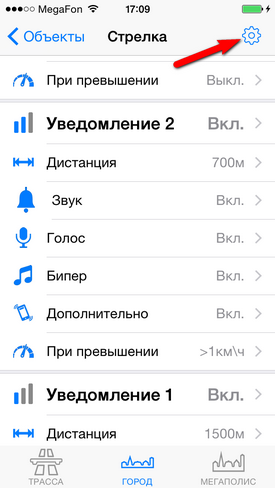
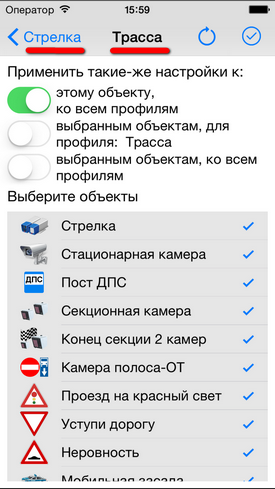
При добавлении объектов в базу сначала они проходят проверку кураторами.
Однако, в последнее время мы стали частично добавлять камеры и другие дорожные объекты без такой проверки. У этих точек нет статуса "проверены", и по ним приложение говорит "Возможно".
Часть пользователей не прониклись этой ситуацией и возмущаются этим словом, но, с другой стороны, если Вы едете, приложение говорит "камера", а ее там нет - это единственный способ понять, что объект не проверен (имеет низкий рейтинг).
По многочисленным просьбам мы сделали возможность убрать слово "Возможно" при построении голосовых фраз, а также вообще выключить непроверенные объекты. Хотя, повторюсь, мы сильно не рекомендуем это делать.



Можно добавить свои звуки для выбора в программе. После добавления через iTunes они станут доступны для выбора в пункте меню "Звук" (ниже основных, встроенных в программу)
Как поместить файл на свой iPhone / iPad (инструкция в картинках). Максимальный размер файла - 256кб, формат 44100/16/mono/
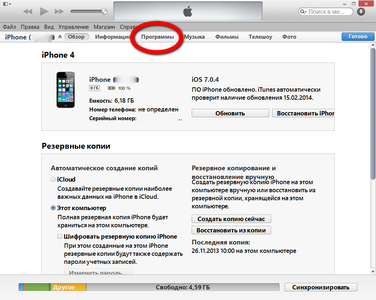
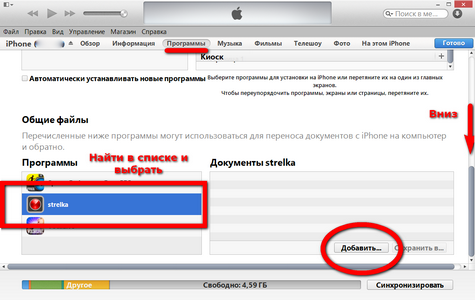
Видеоролик: Антирадар Стрелка - 2021
При движении на объект и достижении установленных пользователем дистанций происходит уведомление, которое включает в себя:
- выдачу на экран информации об объекте, дистанции до него, ограничения скорости и до трех объектах впереди.
- Звуковое и голосовое уведомление
- Вибрацию и напоминание (баннер) поверх других окон
- После уведомления по мере приближения к объекту звучит бипер, напоминающий о том, что вы в зоне действия объекта.
Все эти параметры можно настроить по своему желанию для каждого из объектов (камер) и для каждого профиля (город-трасса...)
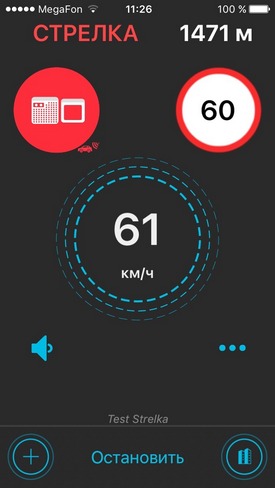


В зависимости от типа объекта настраивается одно или три уведомления по дистанциям. Для простых объектов и "не измеряющих скорость" - одно, для сложных и потенциально опасных - три.
По каждому из объектов можно выключить любое из уведомлений, настроить дистанцию, звуки, голос, бипер, вибро.
Для настройки уведомлений необходимо нажать кнопку ОБЪЕКТЫ, а затем выбрать тип объекта, например Стрелка.
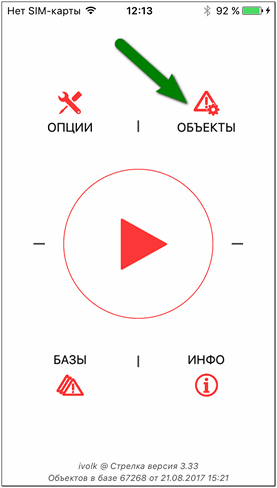
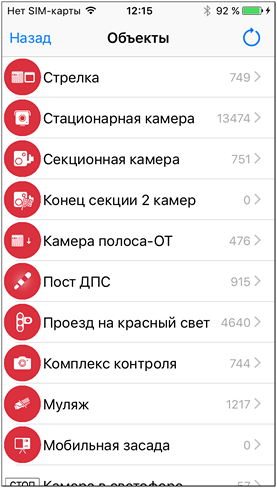
Вы видите три блока по дистанциям: Уведомление1, Уведомление2, Уведомление3. Их можно настроить отдельно для каждого из профилей Город, Трасса, Мегаполис.
Настройка уведомлений для объектов
Будьте внимательны - значения настраиваются для каждого из профилей!
Можно целиком выключить предупреждение, нажав "Вкл" справа от него (рис.1.) или настроить предупреждение.
- Дистанция - устанавливает дистанцию срабатывания (рис.2.).
- Звук - предварительный короткий звук (рис.3.). Можно выбрать встроенный (40 звуков на выбор) или из файла предварительно загруженного через iTunes (описание ниже)
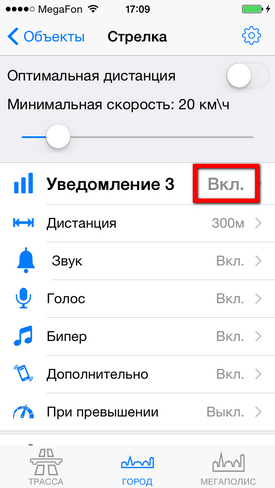
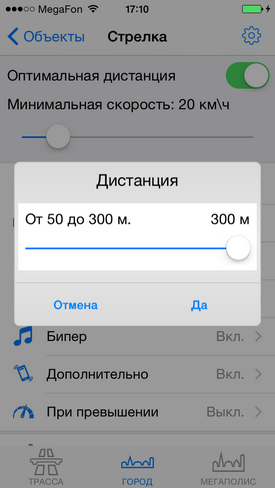
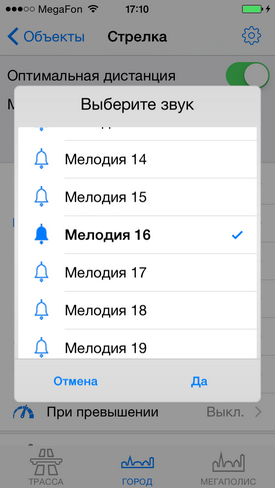
- Голос - это те фразы, которые будут сказаны "Внимание", "Стрелка", "Тысяча двести", "метров", "ограничение", "шестьдесят" - можно включить или выключить каждую из фраз по-отдельности (рис.4.)
- Бипер - "пикающий" звук в периоды между основными предупреждениями. Напоминает о камере впереди. Настраивается разная частота для разных объектов, длительность сигнала и паузы (рис.5.).


- Дополнительно
- Вибро (включает - выключает вибрацию)
- Напоминания - Когда программа в фоновом режиме - будут выводиться баннеры-напоминания поверх других программ. Если аппарат выключен - то включится и выведет уведомление поверх локскрина.
Обратите внимание, для корректной работы напоминаний, они должны быть разрешены (Раздел 3 в Частых вопросах)

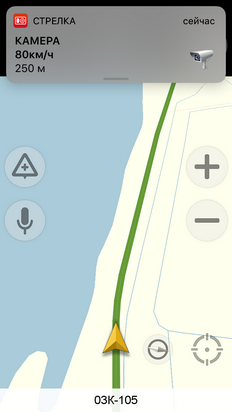
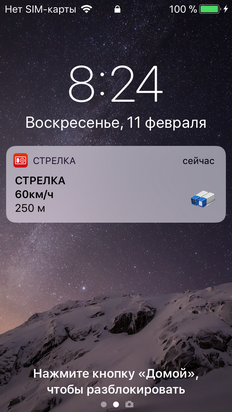
- При превышении - позволяет установить для каждого из предупреждений значения для визуального отображения и для аудио (звук-голос-бипер). Аудиочасть может быть больше или равной визуальной. При установке значений, отличных от "Нет" - уведомления будут появляться только в случае превышения скорости.
- По рабочим дням - работает только для камер, контролирующих полосу общественного транспорта. Отключает уведомления в выходные дни
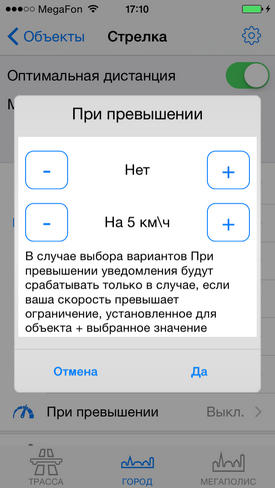
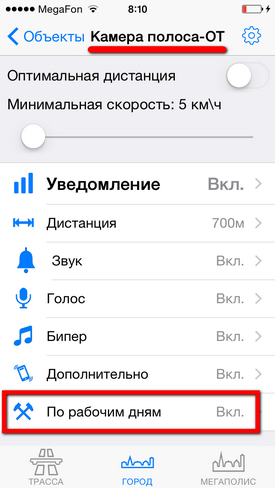
Общие настройки
Показаны в третьем ряду картинок.
- Оптимальные дистанции - если выбрана эта галочка, то первое уведомление будет происходить на дистанции, указанной в качестве оптимальной модераторами rd-forum. Дальнейшие уведомления - по заданным вами параметрам. В случае, если у объекта не указана оптимальная дистанция - будут использованы заданные параметры.
- Минимальная скорость - ниже этой скорости уведомлений по данному объекту происходить не будет. Данная настройка полезна в пробках, т.к. не отвлекает водителя ненужными сигналами. Минимальное значение 5км/ч, ниже - технически невозможно.
Копирование и тиражирование настроек объектов.
Программа позволяет очень детально настроить уведомление по каждому из объектов для каждого из профилей. Однако, в этих настройках можно потеряться и зачастую неудобно делать такое количество движений, поэтому был придуман механизм "тиражирования" настроек объектов.
Копирование настроек включается кнопкой в заголовке окна.
Данная функция имеет три варианта: скопировать текущие настройки объекта для всех профилей (город-трасса-мегаполис), для других, выбранных вами объектов в рамках текущего профиля и для выбранных объектов и всех профилей.
Для выполнения операции копирования нужно нажать галочку в заголовке окна.
Также в заголовке присутствует кнопка возврата к настройкам по-умолчанию. Работает для текущего объекта и текущего профиля.
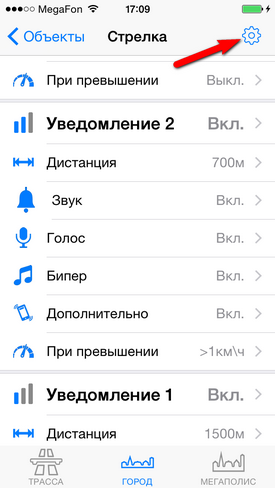
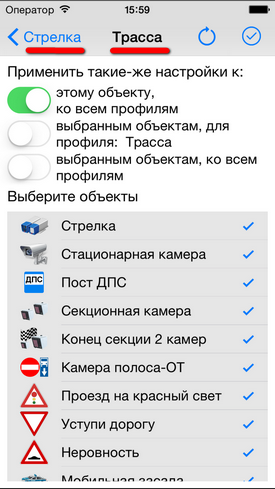
Проверенные объекты
При добавлении объектов в базу сначала они проходят проверку кураторами.
Однако, в последнее время мы стали частично добавлять камеры и другие дорожные объекты без такой проверки. У этих точек нет статуса "проверены", и по ним приложение говорит "Возможно".
Часть пользователей не прониклись этой ситуацией и возмущаются этим словом, но, с другой стороны, если Вы едете, приложение говорит "камера", а ее там нет - это единственный способ понять, что объект не проверен (имеет низкий рейтинг).
По многочисленным просьбам мы сделали возможность убрать слово "Возможно" при построении голосовых фраз, а также вообще выключить непроверенные объекты. Хотя, повторюсь, мы сильно не рекомендуем это делать.



Свои звуки
Можно добавить свои звуки для выбора в программе. После добавления через iTunes они станут доступны для выбора в пункте меню "Звук" (ниже основных, встроенных в программу)
Как поместить файл на свой iPhone / iPad (инструкция в картинках). Максимальный размер файла - 256кб, формат 44100/16/mono/
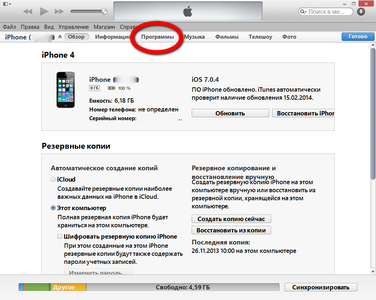
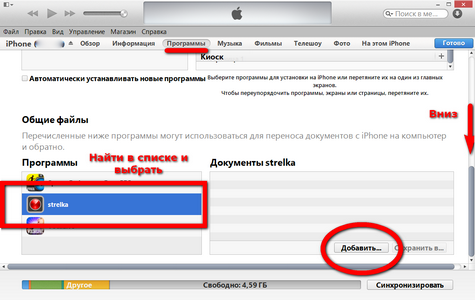







|
|
Просим при использовании информации с этого сайта размещать ссылку: ivolk.ru© Карта сайта |